W takiej sytuacji należy skorzystać z instrukcji dedykowanej starszym urządzeniom: Konfiguracja starszych urządzeń Comarch TNA Gateway Plus (zakupione przed 2024)
W celu konfiguracji urządzenia do pracy z siecią bezprzewodową Wi-Fi konieczne jest wcześniejsze zalogowanie do panelu administracyjnego (wg artykułu: Logowanie do panelu administracyjnego). Po zalogowaniu, należy przejść do zakładki „Network”, a następnie „Wireless”:
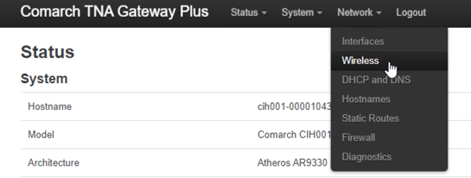
Po otwarciu zakładki „Wireless”, otworzona zostanie strona podsumowująca konfigurację sieci bezprzewodowych. W celu połączenia z siecią Wi-Fi należy przy pozycji „radio()” skorzystać z przycisku „Scan”:
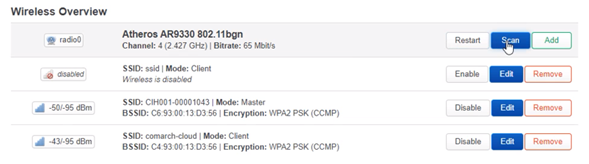
Po skorzystaniu z przycisku zostanie otwarta nowe okno z listą sieci Wi-Fi, które są widoczne dla urządzenia. Na wybranej sieci należy wybrać przycisk „Join Network”. Po użyciu go pojawi się okno konfiguracji połączenia (Rysunek 7). Można zmienić nazwę sieci (pole „Name of the new network”) na indywidulane lub zostawić domyślną nazwę „wwan”. W polu hasła sieci („WPA passphrase”)– należy wprowadzić hasło do sieci Wi-Fi. Resztę parametrów należy zostawić domyślne.
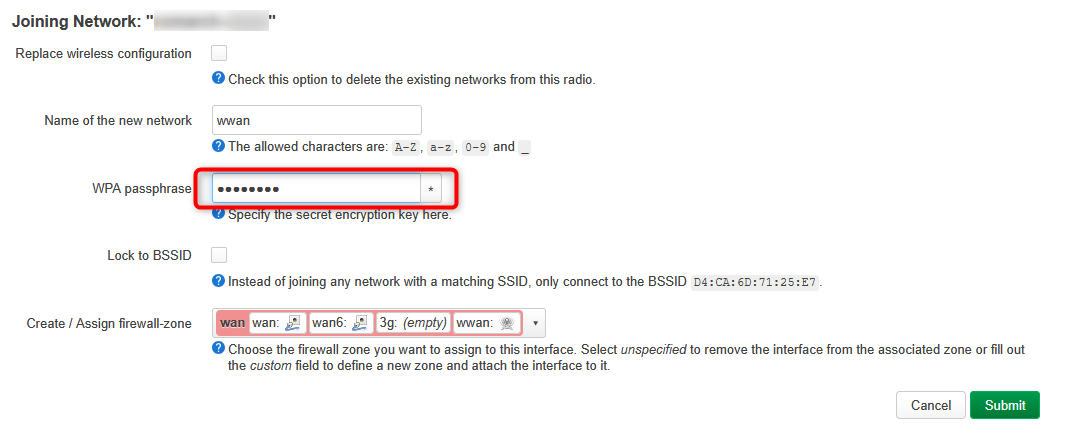
Po zatwierdzeniu danych wyświetli się okno z informacją o zastosowanej konfiguracji sieci bezprzewodowej („Wireless Network: Client [nazwa sieci] (…)”). W tym kroku nie są wymagane dodatkowe modyfikacje. Należy skorzystać z przycisku „Save”.

Po skorzystaniu z przycisku „Save” następi przejście do widoku ze statusem połączenia. Należy potwierdzić wprowadzone ustawienia, które widnieją pod nagłówkiem „Associated Stations”), korzystając z przycisku „Save & Apply”:
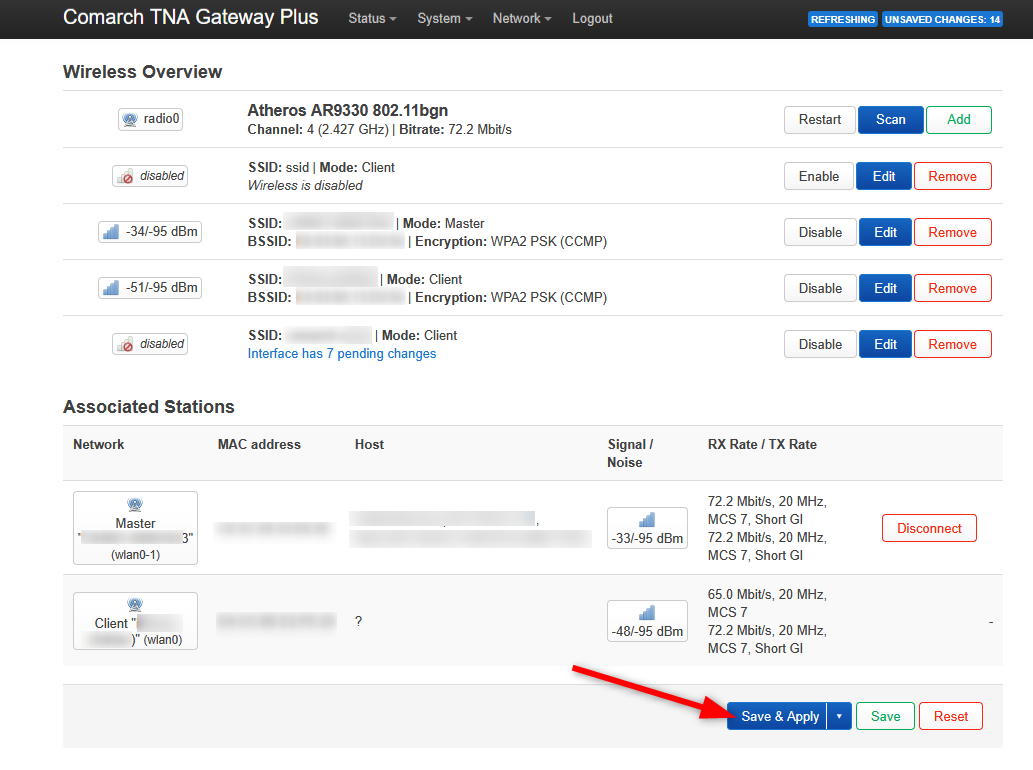
Po skorzystaniu z przycisku „Save & Apply” nastąpi informacja o rozpoczętej procedurze wprowadzenia zmian. W tym momencie urządzenie rozłączy podłączone urządzenie z udostępnianą przez urządzenie siecią Wi-Fi.